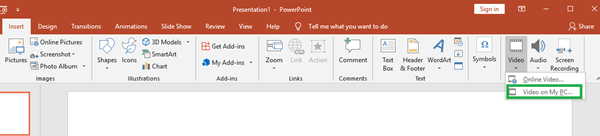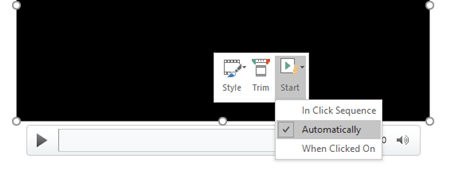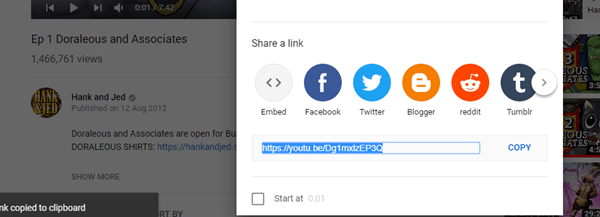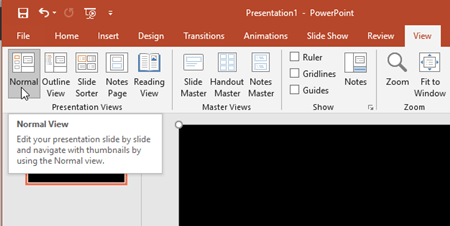PowerPoint heeft een lange weg afgelegd sinds zijn bescheiden oorsprong in 1987 als hulpmiddel voor het maken van transparanten voor overheadprojectoren. Geschat wordt dat meer dan 90% van de mensen die tegenwoordig een computer gebruiken om hun presentaties te maken, PowerPoint gebruikt.

Met zo'n grote acceptatie en met saaie presentaties die een behoorlijk grote faux pas zijn, is het een goed idee om alle tools en trucs te leren die je kunt gebruiken om je diavoorstelling te laten opvallen. Wat tekst die vanaf de rand van het scherm naar binnen vliegt en een overgang van een sneeuwveld is niet langer genoeg om indruk te maken, en het prutsen om een video af te spelen ziet er net zo armoedig uit.
Hieronder laten we u zien hoe u ervoor kunt zorgen dat uw presentatie zo gelikt mogelijk is, door ervoor te zorgen dat uw video's worden afgespeeld zodra u op de dia klikt. We zullen ook een paar opmerkingen, tips en trucs delen, allemaal om je presentatie te helpen je publiek te verbazen.
Automatisch een video afspelen vanaf uw computer
Voeg de video toe aan je PowerPoint-presentatie door eerst op het tabblad 'Invoegen' linksboven in het venster te klikken.
- Klik vervolgens op de knop 'Video' in de volgende balk rechts van het venster.
- Klik op 'Video op mijn pc' en zoek de video die je aan de dia wilt toevoegen.
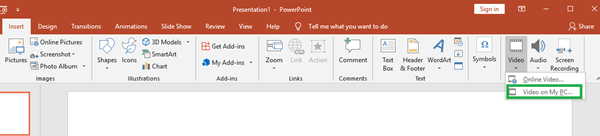
- Nadat de video is toegevoegd, klikt u op het tabblad 'Bekijken' en zorgt u ervoor dat u zich in de weergave 'Normaal' bevindt.
- Klik op de video op je dia.
- 'Video Tools' zal boven de tabbalk verschijnen.
- Klik op 'Afspelen' onder 'Videotools'
- Klik op het vervolgkeuzemenu naast de knop 'Afspelen' en klik op 'Automatisch'.

- Als u de video eenmaal aan de dia hebt toegevoegd, kunt u er ook met de rechtermuisknop op klikken om het snelmenu te openen.
- Zwevend onder het rechtsklikmenu zullen drie knoppen zijn: 'Style', 'Trim' en 'Start'. Klik op ‘Start’.
- Klik op 'Automatisch' in het vervolgkeuzemenu.
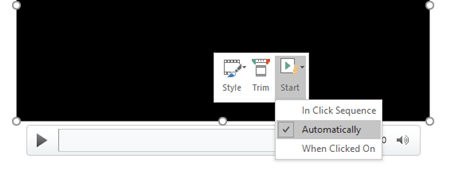
– Als je ‘Automatisch’ selecteert, wordt de video direct afgespeeld als de dia verschijnt tijdens je diavoorstelling.
– Als je 'When Clicked On' of 'On Click' selecteert, wordt de video afgespeeld nadat je erop hebt geklikt.
– Als u 'In Click Sequence' selecteert, wordt de video achtereenvolgens afgespeeld, samen met andere effecten die u aan de dia hebt toegevoegd, zoals animaties.
– U moet deze optie instellen voordat u triggers of animaties aan de video toevoegt, omdat als u deze optie wijzigt, ze worden verwijderd.
– Als u Windows RT op uw pc gebruikt, worden sommige oudere videobestandsindelingen mogelijk niet correct gecomprimeerd of geëxporteerd. Het is beter om modernere formaten te gebruiken, zoals Advanced Audio Coding (AAC) of H.264.
Automatisch een video afspelen vanaf internet
Voorbij zijn de dagen dat je halverwege de presentatie moest stoppen om een webbrowser te openen om je publiek een online video te laten zien. Aangezien YouTube de populairste site voor het delen van video's is, zullen we die in ons voorbeeld gebruiken, maar de procedure zal voor de meeste andere websites vergelijkbaar zijn.
- Zoek de video op YouTube die je aan je presentatie wilt toevoegen.
- Klik onder het videoframe op de knop "Delen".
- Klik op 'Kopiëren' naast de opgegeven URL onder aan het venster dat verschijnt.
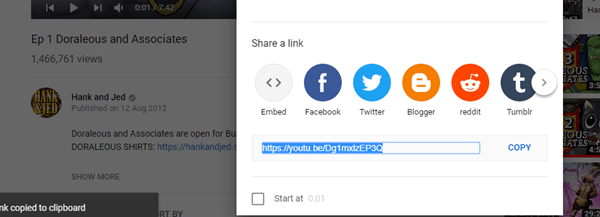
- Open uw PowerPoint-presentatie.
- Klik op 'Invoegen'
- Klik op 'Video'
- Klik op 'Online video'
- Druk op Ctrl + V of klik met de rechtermuisknop in het tekstveld en klik op 'Plakken' om de link naar de video in te voeren.
- Klik op het tabblad 'Afspelen' bovenaan het scherm.
- Klik op het vervolgkeuzemenu naast 'Afspelen' en selecteer 'Automatisch'.
- U kunt ook met de rechtermuisknop op de video klikken nadat u deze aan de dia hebt toegevoegd, vervolgens op 'Afspelen' onderaan het rechtsklikmenu klikken en ten slotte op 'Automatisch' klikken.
Speel de video af op volledig scherm
Als je je video ook wilt instellen om op volledig scherm af te spelen, is de installatie vrij eenvoudig.
- Klik op het tabblad 'Bekijken' en vervolgens op 'Normaal' helemaal links in de balk.
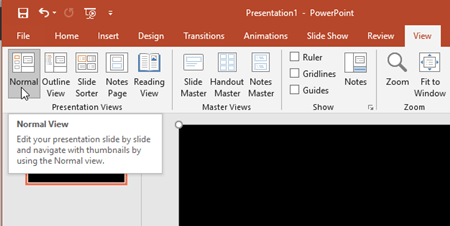
- Klik op het filmpje.
- Klik op het tabblad Afspelen, dat zich bovenaan het venster onder 'Videotools' bevindt.
- Klik op het selectievakje 'Volledig scherm'.

Houd er rekening mee dat dit, afhankelijk van de resolutie van de video die je hebt toegevoegd, vervormingen of artefacten kan veroorzaken. Het is een goed idee om een voorbeeld van de video te bekijken nadat u deze instelling hebt gewijzigd, zodat u zeker weet dat deze er goed uitziet.
Bekijk een voorbeeld van de video
- Zorg ervoor dat u zich in de weergavemodus 'Normaal' bevindt, zoals hierboven beschreven.
- Klik op je filmpje.
- Klik op het tabblad 'Afspelen' of op het tabblad 'Formaat' boven aan het scherm.
- Klik linksboven in het scherm op 'Afspelen'.
- U kunt ook met de rechtermuisknop op de video klikken en vervolgens op 'Voorbeeld' klikken.
Presenteren en corrigeren
Met behulp van deze handleidingen kunt u uw presentaties soepeler laten verlopen en uw publiek meer betrekken. Als er andere aspecten van PowerPoint zijn waarvoor u hulp nodig heeft, laat het ons dan weten in de onderstaande opmerkingen.